Перспективные сетки в программе Photoshop
- Создайте первую точку новой линии, удерживайте нажатой клавишу SHIFT и щелкните на второй точке, чтобы нарисовать горизонтальную линию. Пользуясь инструментом непосредственного выделения, передвигайте ее до тех пор, пока она не пересечет точку схода. Это есть линия горизонта.
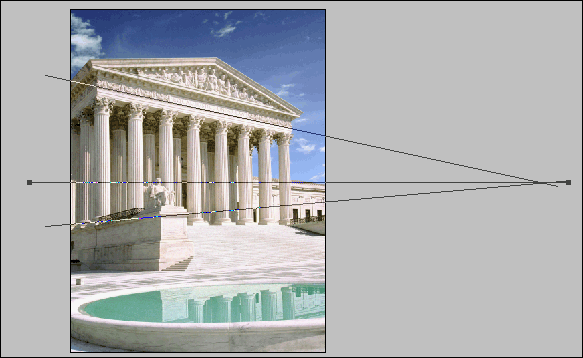
- Нарисуйте дополнительные направляющие линии, чтобы они помогали создавать перспективу для позиционирования дополнительных изображений или рисунков.
В этом примере были нарисованы дополнительные линии как направляющие для картины, которая должна быть помещена над передней спинкой кровати.
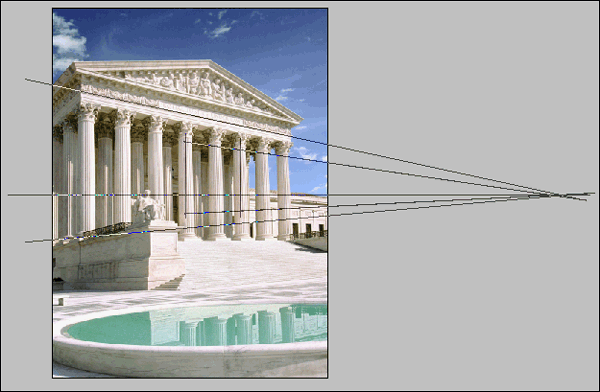
- Выделите на палитре Paths (Контуры) опцию Work Path (Рабочий контур), если он еще не выделен, и затем выберите из меню палитры команду Save Path (Сохранить контур). Присвойте контуру имя Perspective Grid (Перспективная сетка).
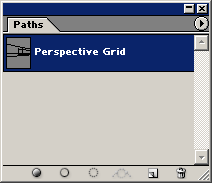
- Выделите на панели инструментов инструмент pencil (Карандаш). Выберите команду Window (Окно) › Brushes (Кисти), чтобы отобразить на дисплее палитру Brushes. Выделите кисть типа Hard Round (Жесткая круглая) размером в 1 пиксел.

